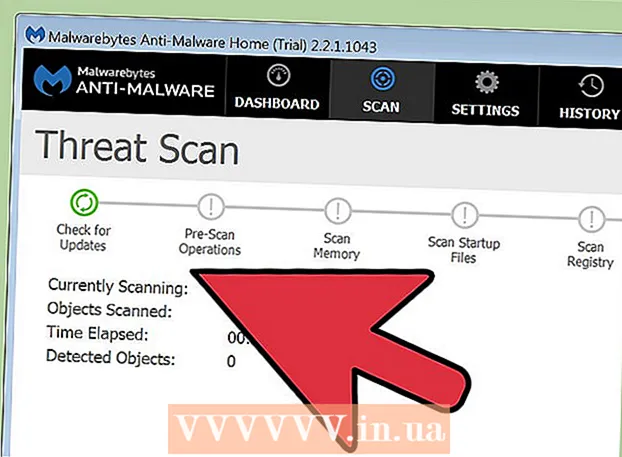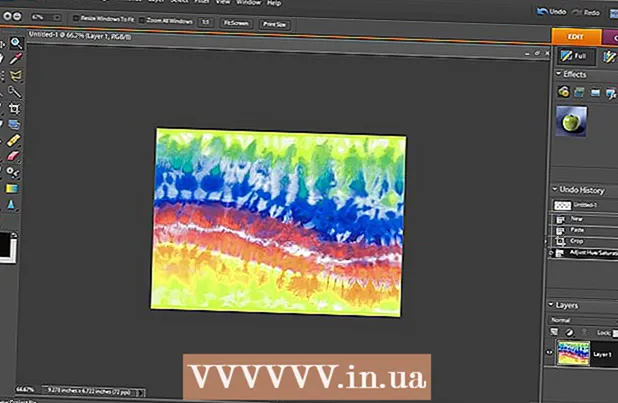Autor:
Alice Brown
Loomise Kuupäev:
24 Mai 2021
Värskenduse Kuupäev:
1 Juuli 2024

Sisu
See artikkel näitab teile, kuidas oma nutitelefoni süsteemitarkvara värskendades iPhone'i uusi emotikone lisada.
Sammud
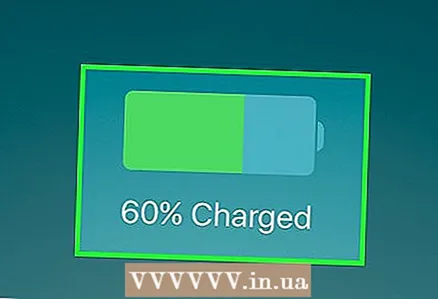 1 Ühendage iPhone laadijaga. Enne iPhone'i süsteemitarkvara värskendamist laadige aku.
1 Ühendage iPhone laadijaga. Enne iPhone'i süsteemitarkvara värskendamist laadige aku. 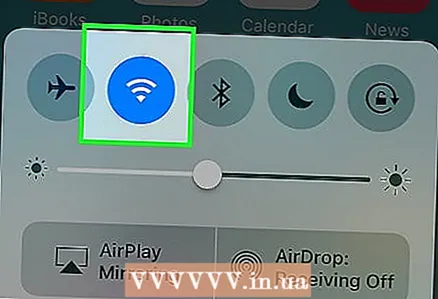 2 Ühendage oma nutitelefon traadita võrguga. Tehke seda seetõttu, et värskenduste suurus võib olla suur ja kui teie nutitelefon on ühendatud mobiilse internetiga, kulutate oma ribalaiuse kiiresti.
2 Ühendage oma nutitelefon traadita võrguga. Tehke seda seetõttu, et värskenduste suurus võib olla suur ja kui teie nutitelefon on ühendatud mobiilse internetiga, kulutate oma ribalaiuse kiiresti. 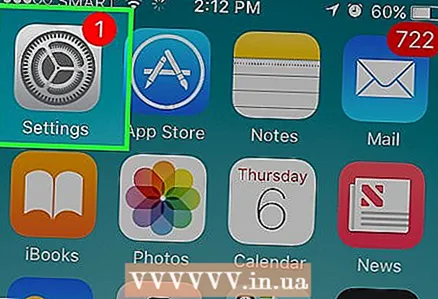 3 Käivitage iPhone'is rakendus Seaded. Selle ikoon on avaekraanil või kaustas Utilities.
3 Käivitage iPhone'is rakendus Seaded. Selle ikoon on avaekraanil või kaustas Utilities. 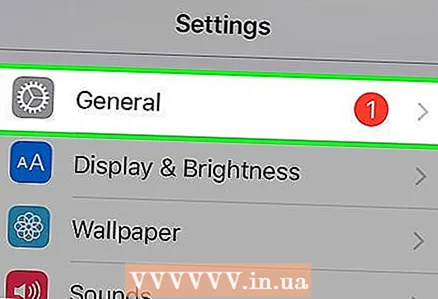 4 Kerige alla ja puudutage General.
4 Kerige alla ja puudutage General.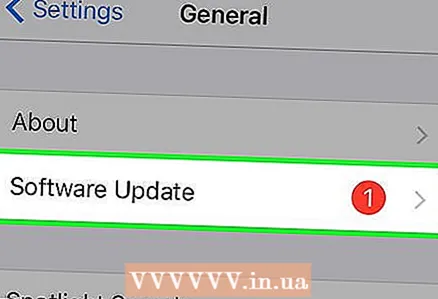 5 Klõpsake Tarkvarauuendus.
5 Klõpsake Tarkvarauuendus.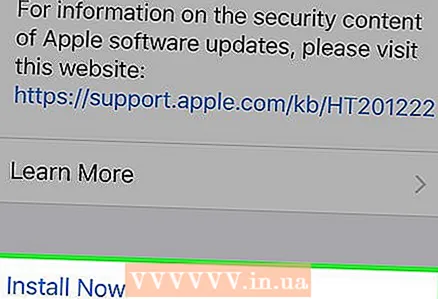 6 Klõpsake nuppu Laadi alla ja installi. Tehke seda, kui värskendused on saadaval; vastasel juhul kuvatakse ekraanile teade „Tarkvara uuendatud”.
6 Klõpsake nuppu Laadi alla ja installi. Tehke seda, kui värskendused on saadaval; vastasel juhul kuvatakse ekraanile teade „Tarkvara uuendatud”. - Kui tarkvara uuendatakse, on kõik uued emotikonid nutitelefoni juba lisatud.
- Vanemaid iOS -i versioone kasutavate seadmete tarkvara ei värskendata enam, seega ei saa neile lisada emotikone, mis on saadaval iOS -i uuemate versioonide jaoks.
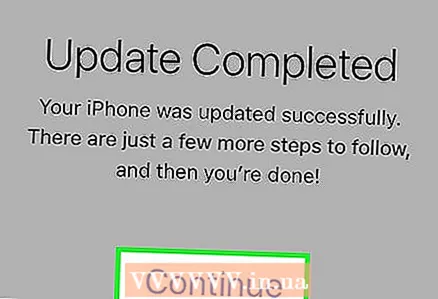 7 Oodake värskenduste allalaadimist ja installimist. See võtab 20–60 minutit, sõltuvalt teie Interneti-ühenduse kiirusest ja värskenduste suurusest.
7 Oodake värskenduste allalaadimist ja installimist. See võtab 20–60 minutit, sõltuvalt teie Interneti-ühenduse kiirusest ja värskenduste suurusest. - Värskendamise ajal taaskäivitub iPhone ja kuvatakse ekraanil Apple'i logo.
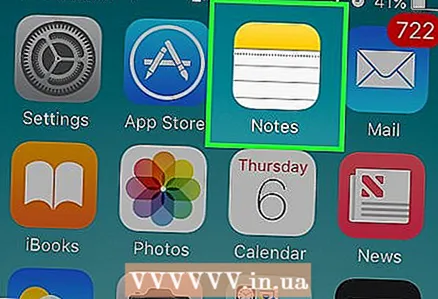 8 Käivitage rakendus, kus saate avada ekraaniklaviatuuri. Tehke seda, et kontrollida, kas uusi emotikone on lisatud.
8 Käivitage rakendus, kus saate avada ekraaniklaviatuuri. Tehke seda, et kontrollida, kas uusi emotikone on lisatud. 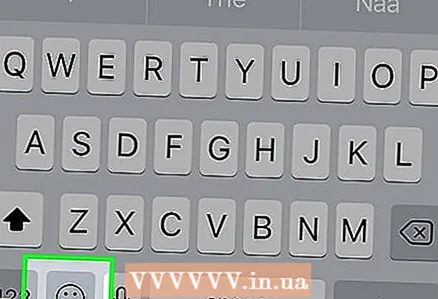 9 Klõpsake emotikonide nuppu. See asub ekraaniklaviatuuri tühikutest vasakul ja on tähistatud emotikonide ikooniga.
9 Klõpsake emotikonide nuppu. See asub ekraaniklaviatuuri tühikutest vasakul ja on tähistatud emotikonide ikooniga. - Kui teie seadmel on mitu klaviatuuri, vajutage ja hoidke all gloobuseikooniga tähistatud nuppu ja valige seejärel menüüst emotikon.
- Kui emotikoniklaviatuur ei avane, aktiveerige see. Käivitage rakendus Seaded ja toksake seejärel Üldine> Klaviatuur> Klaviatuurid> Klaviatuuri lisamine> Emotikonid.
 10 Otsige uusi emotikone. Pidage meeles, et uusi emotikone ei tõsteta esile - otsige neid vastavate kategooriate vanade emotikonide hulgast.
10 Otsige uusi emotikone. Pidage meeles, et uusi emotikone ei tõsteta esile - otsige neid vastavate kategooriate vanade emotikonide hulgast.
Näpunäiteid
- Enamik rakendusi kasutab süsteemi emotikone, nii et kui uuendate süsteemitarkvara, pääsete nendes rakendustes juurde uutele emotikonidele. Kui konkreetne rakendus kasutab erinevat (süsteemivälist) klaviatuuri, värskendage seda rakendust App Store'is, et lisada uusi emotikone.